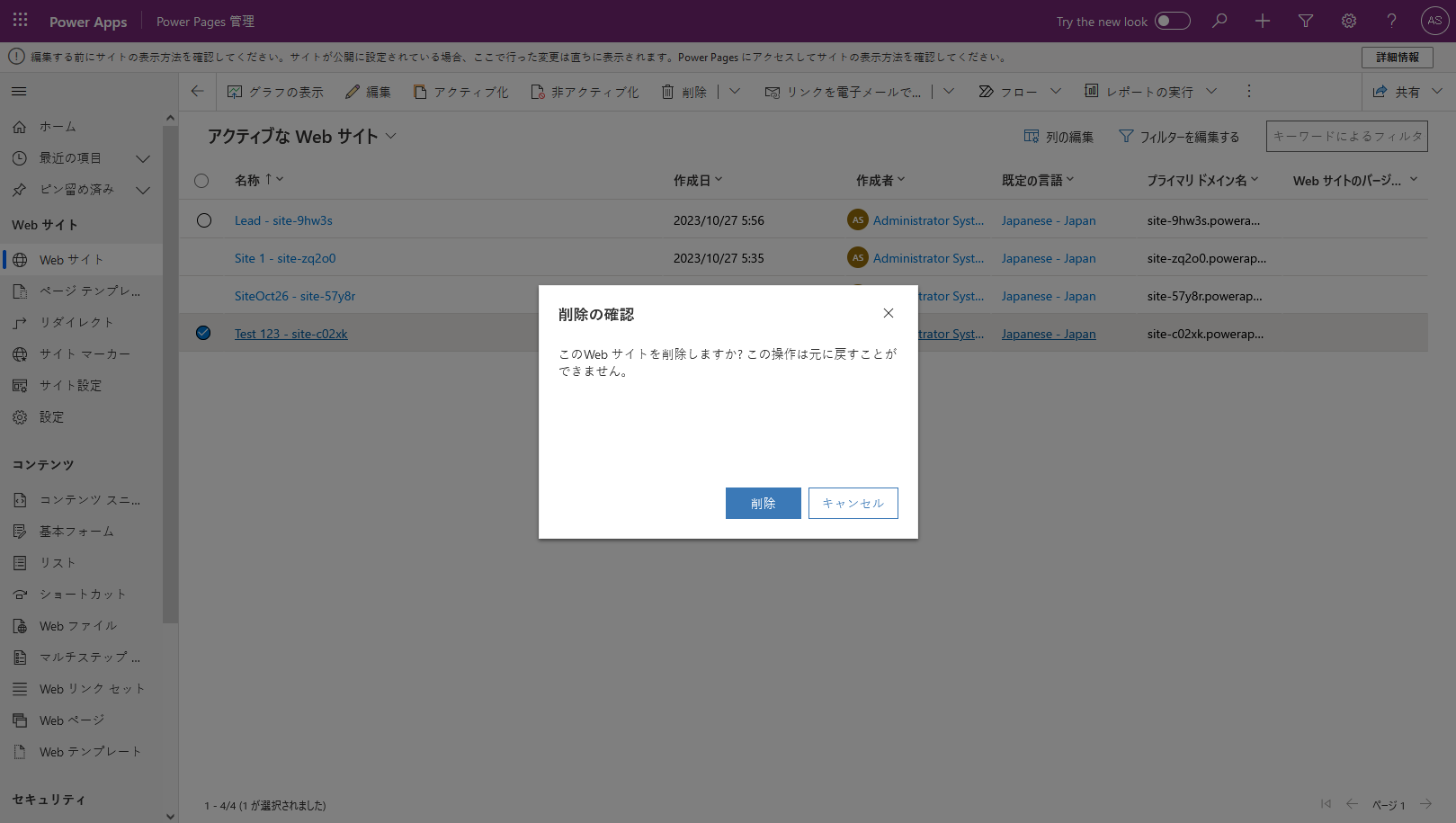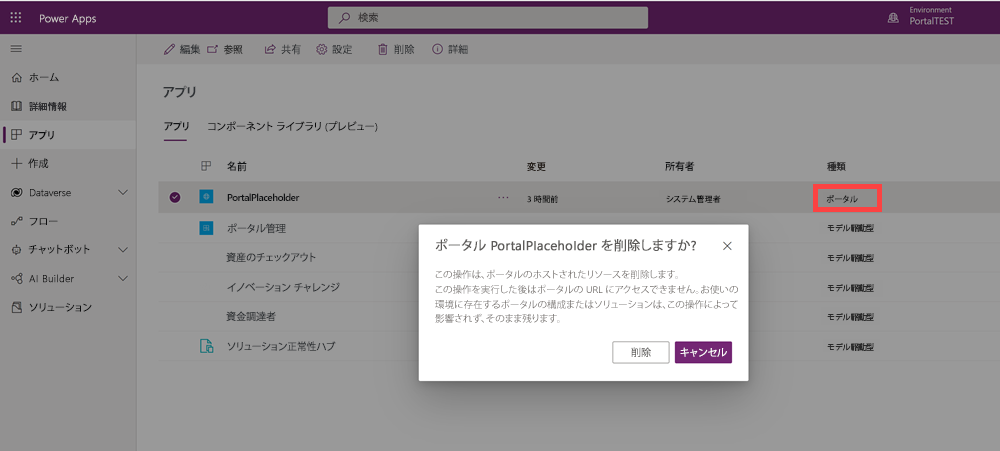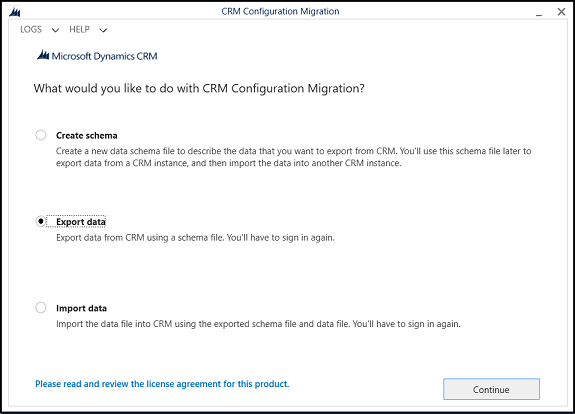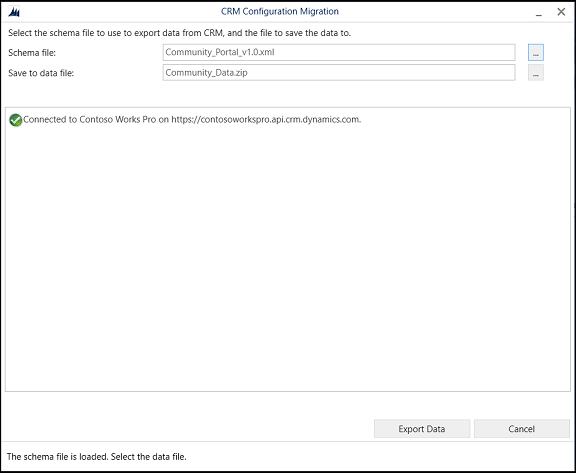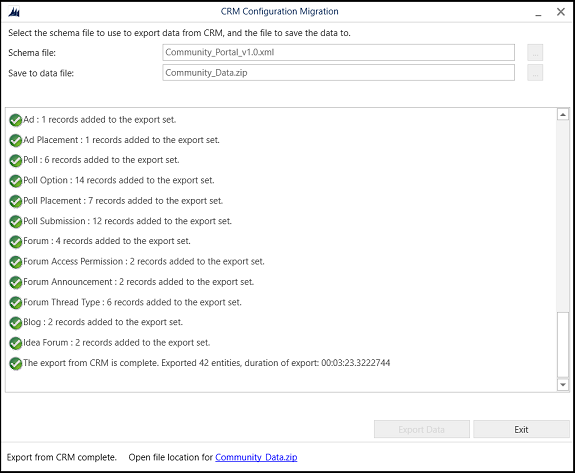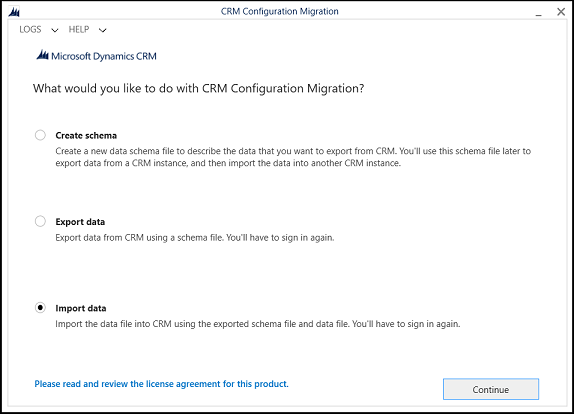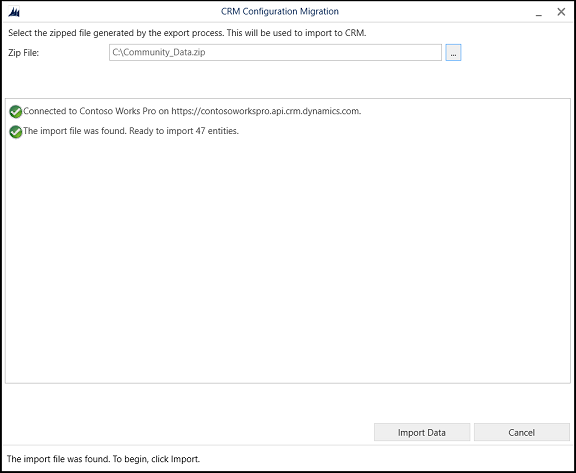Web サイト構成の移行
[アーティクル] 06/09/2023
5 人の共同作成者
フィードバック
この記事の内容
Power Pagesポータル開発には、ポータル エンド ユーザーのための望ましいエクスペリエンスを実現するための、複数の構成およびカスタマイズが含まれます。
Web サイト インスタンスの開発または構成が完了した後、最新の Web サイト構成を、開発環境からテスト環境または運用環境へ移行する場合があります。
移行には、ソースの Microsoft Dataverse 環境からの既存の構成のエクスポートし、その後対象 Dataverse 環境へのそのデータをインポートすることが含まれています。
ターゲット環境を準備する
標準データ モデルを使用している場合は、ターゲット環境を準備する必要があります。 拡張データ モデル を使用する環境では、これらの手順は必要なく、Web サイトの構成を転送する に進むことができます。
注意
ターゲット環境の準備は 1 回限りのプロセスです。 マネージド Power Pages ソリューションを Dataverse にインストールして、Power Pages Web アプリケーションを構成するには、新しい Web サイトをプロビジョニングする必要があります。 このプロセスでは、既定の Web サイト メタデータもインストールされます。これは、ソース環境の Web サイト メタデータに置き換えられます。
ターゲット環境の最大添付ファイルサイズが、ソース環境と同等以上のサイズに設定されていることを確認してください。
ファイルの最大サイズは、環境システム設定ダイアログ ボックスのシステム設定メールタブ の最大ファイルサイズ の設定により決定されます。
開発者、試用版、および運用 Web サイト と、開発者、試用版、サンドボックス、および運用 環境 の違いに注意してください。
試用版、開発者、運用 Web サイトを、同じ環境または別の環境にある別の試用版、開発者、運用 Web サイトに 移行 できます。 運用 Web サイト は、サンドボックスや運用 環境 でプロビジョニングする必要があります。
ターゲット環境で新しい web サイトを プロビジョニングします。 ソース環境でプロビジョニングしたものと同じ Web サイト テンプレート を使用します。 たとえば、ソース環境で Dynamics 365 カスタマー セルフサービス テンプレートをプロビジョニングした場合、ターゲット環境の Dynamics 365 カスタマー セルフサービス テンプレートをプロビジョニングします。
ターゲット 環境で、ポータル管理アプリ を使用して、新しく作成された Web サイト レコードを削除します。 これにより、既定の web サイト構成データがターゲット環境から削除されます。
Power Apps の ターゲット 環境で、ポータル アプリを削除します。 これにより、既定のサイトをレンダリングするように現在構成されている web サイトが削除されます。
Web サイト構成をターゲット環境に転送する
CLI、 、またはソリューションを使用して、ソース 環境 からサイト メタデータを転送します。 Power Platform Configuration Migration Tool
ターゲット環境でのサイトの再アクティブ化
Web サイトがターゲット環境に移行したら、Web サイトを再アクティブ化する必要があります。
ターゲット環境の Power Pages ホーム画面で 非アクティブなサイト を選択すると、環境に移行した Web サイトが表示されます。
再度有効にする を選択します。
再度有効化された Web サイト の名前と Web アドレスの作成 を指定するか、既定値のままにすることができます。
完了 を選択します。
ソース環境からの web サイトの更新は、この新しいターゲット環境に反映される必要があります。 今後は、web サイト構成データを転送することで、ソース環境からターゲット環境に構成を転送できるようになるはずです。
注意
Power Pages ホームページの 非アクティブなサイト に表示されている Web サイトは、ポータル管理アプリ の アクティブな Web サイト リストに表示されます。
Microsoft Power Platform CLI は、特に Power Pages 向けの機能を多く提供しています。 これらのコマンドを使用すると、サイト構成をソース環境からダウンロードして、ターゲット環境に転送できます。 これらのコマンドは、ALM プロセスに組み込むこともできます。
Power Platform CLI 認証プロファイルを作成して、ソース環境とターゲット環境の両方に接続します。 ターゲット環境とソース環境を簡単に識別できるように、名前を付けることができます。
pac auth create --name [name] --url [environment url]
例
pac auth create --name PORTALDEV --url https://contoso-org.crm.dynamics.com
認証プロファイルが作成されると、list コマンドを使用して決定できるインデックスが関連付けられます。
pac auth list
ソース環境に接続された Power Platform CLI 認証プロファイルを選択します。
pac auth select --index [source environment index]
例
pac auth select --index 1
ソース サイトの Web サイト ID を決定します。
pac paportal list
Web サイト構成データをローカル ワークステーションにダウンロードします。 以前に同じパスにポータル構成をダウンロードした場合、true に設定した--上書き オプション セットを使用します。
pac paportal download --path [path] --webSiteId [website id]
例
pac paportal download --path c:\paportals\ --webSiteId db9db518-ea5c-ec11-8f8f-00224804e6cd
ターゲット環境に接続された Power Platform CLI 認証プロファイルを選択します。
pac auth select --index [target environment index]
例
pac auth select --index 2
Web サイト構成データをターゲット環境にアップロードします。
pac paportal upload --path [path]
例
pac paportal upload --path "C:\paportals\portaldev"
注意
Power Platform CLI ツールは、Dataverse テーブルまたはテーブル スキーマを移行しません。 構成データが選択したスキーマと一致しない場合、テーブルやフィールドなどの要素が欠落していると、移行が失敗する可能性があります。
インポート中に、ソリューションとして個別にインポートされたテーブル、フィールド、フォーム、ビューなどの追加のカスタマイズを使用して、移行先の環境にすでにインストールされているものと同じ web サイト テンプレートのタイプが含まれていることを確認します。
構成データを移行するには、構成の移行ツールと、web サイト固有の構成スキーマ ファイルを使用する必要があります。 このツールの詳細については、構成データの管理 を参照してください。
注意
最新のバージョンの Configuration Migration ツールの使用を推奨いたします。 構成移行ツールは NuGet からダウンロードすることができます。 ツールのダウンロードについては、 NuGetからツールをダウンロード を参照してください。
構成移行のスキーマ ファイルでサポートされている web サイトの最小バージョンのソリューションは、8.4.0.275 です。 ただし、最新バージョンのソリューションを使用することをお勧めします。
移行が正常に機能するためには、移行元と移行先の組織のデフォルト言語が同じである必要があります。
スキーマ ファイルは次の web サイトの種類に対して使用することができます。
既定のスキーマ ファイルには、すべての web サイト テーブル、関連付け、および各エンティティの一意性の定義に関する情報が含まれています。 詳細については、web サイト構成データのエクスポート を参照してください
組織データをエクスポートした後、ターゲット環境にそれをインポートする必要があります。 詳細: web サイト構成データのエクスポート を参照してください
注意
構成移行ツールは、スキーマを使用して構成データをエクスポートおよびインポートします。 このツールは、Dataverse テーブルまたはテーブル スキーマを移行しません。 構成データが選択したスキーマと一致しない場合、テーブルやフィールドなどの要素がないと、移行が失敗する可能性があります。
エクスポート中に、構成移行ツールのスキーマ ファイルで指定されている web サイト テーブルがソース環境に含まれていることを確認します。 スキーマ ファイルを変更して、テーブルや属性などを追加、削除、変更して、構成データのサブセットを移行することもできます。
インポート中に、ソリューションとして個別にインポートされたテーブル、フィールド、フォーム、ビューなどの追加のカスタマイズを使用して、移行先の環境にすでにインストールされているものと同じ web サイト タイプが含まれていることを確認します。
web サイト構成のエクスポート
web サイト構成データは、web サイト固有の構成データ スキーマ ファイルを使用して、ソース システムからエクスポートすることができます。
Configuration Migration ツールをダウンロードして目的のフォルダーに解凍することができます。
ユーザーの web サイトの種類のために用意された上記のリンクを使用して、web サイト構成スキーマ ファイルをダウンロードします。
DataMigrationUtility.exe ファイルを <your_folder>\Tools\ConfigurationMigration フォルダーでダブルクリックして、Configuration Migration ツールを実行し、メイン画面からデータのエクスポート を選択し、続行 を選択します。
ログイン 画面で、認証の詳細を提供し、データのエクスポート元の Dataverse 環境に接続します。 データのエクスポート元から Dataverse 環境上に複数の組織を持っている場合、使用可能な組織のリストを表示する チェックボックスをオンにして、ログイン を選択します。
複数の組織があり、使用可能な組織の一覧を常に表示する チェック ボックスを前のステップでオンにした場合、次の画面で接続する組織を選択することができます。 接続する Dataverse 環境を選択します。
注意
複数の組織がない場合、この画面は表示されません。
スキーマ ファイル では、データのエクスポートに使用する web サイト固有の構成スキーマ ファイルを参照して選択します。
データ ファイルに保存 では、エクスポートするデータ ファイルの名前および場所を指定します。
データのエクスポート を選択します。 クスポートが完了すると、画面の下部に、エクスポートの進行状況とエクスポートされたファイルの場所が表示されます。
終了 を選択して、ツールを閉じます。
web サイト構成のインポート
Configuration Migration ツールを実行してメイン画面でデータのインポート を選択し、 続行 を選択します。
ログイン 画面で、認証の詳細を提供し、データのエクスポート元の Dataverse 環境に接続します。 データのエクスポート元から Dataverse 環境上に複数の組織を持っている場合、使用可能な組織のリストを表示する チェックボックスをオンにして、ログイン を選択します。
複数の組織があり、使用可能な組織の一覧を常に表示する チェック ボックスを前のステップでオンにした場合、次の画面で接続する組織を選択することができます。 接続する Dataverse 環境を選択します。
注意
複数の組織がない場合、この画面は表示されません。
構成をインポートする計画がある組織に、ポータル ソリューションがインストール済みであることを確認します。
次の画面で、インポートするデータ ファイル (.zip) を指定するように求められます。 データ ファイルを参照して選択し、データのインポート を選択します。
次の画面にレコードのインポートの状態が表示されます。 データのインポートは複数のパスで実行され、最初に依存データのキュー中に基盤データをインポートし、続くパスで依存データをインポートし、データ依存またはリンクを処理します。 このアクションにより、クリーンで一貫性のあるデータ インポートができます。
終了 を選択して、ツールを閉じます。
移行したデータを使用して新しい web サイトを作成する
移行プロセスが既存の web サイトを更新している場合、更新はターゲット環境に表示されます。
新しい Web サイトを移行する場合、移行された Web サイトは Power Pages ホームページの 非アクティブなサイト に表示されます。
ターゲット環境の Power Pages ホーム画面で 非アクティブなサイト を選択すると、環境に移行した Web サイトが表示されます。
再度有効にする を選択します。
再度有効化された Web サイト の名前と Web アドレスの作成 を指定するか、既定値のままにすることができます。
完了 を選択します。
テナントからテナントへの移行
PowerPages は、テナントからテナントへの移行をサポートしていません。 web サイトをあるテナントから別のテナントに移行するには、次の手順に従う必要があります:
ソース テナントのポータルを リセット します。
環境で新しい web サイトを プロビジョニングします。
前にこの記事で説明した ステップ を使用して、web サイトの構成とカスタマイズを移行します。
参照